PyCharm WebStorm PhpStorm
最近不少朋友在后台询问PyCharm、WebStorm、PhpStorm、Idea、GoLand等软件的激活方式,这些软件都是JetBrains公司家出品的,激活方式基本一样,并且补丁是通用的,今天以激活最新版PyCharm2022.1为例做一下统一回复。另外提醒一点是,之前推出的补丁已不适合最新版,为了避免补丁失效,请大家在激活软件之后务必关闭软件自动更新,望周知!
1
工具介绍
补丁链接:
关注微信公众号回复220428即可领取补丁链接。

一:
为了保证能够成功激活,我们需要将之前安装的版本进行卸载,卸载完成后,还需要手动删除C盘下的配置文件(路径为:C:\Users\ryan(系统用户名)\AppData\Roaming\JetBrains文件夹。前提条件是开启C盘隐藏的项目,否则你无法找到这个AppData文件夹(系统默认的是隐藏状态),点击菜单栏的“查看”-“显示”-勾选“隐藏的项目”和“文件扩展名”。),另外如果之前安装过 Pycharm, 且手动为 Pycharm 修改过 hosts 文件,那么添加的配置,记得要删除;引用过的补丁也要移除掉, 以免出现各种问题。
官网下载安装PyCharm,注意选择Professional版本。
鼠标右键将下载的“最新版本全家桶激活.zip”补丁解压到当前文件夹,逐级打开“方式2:激活到2099年补丁”文件夹,将整个“ja-netfilter-all”文件夹剪切到桌面(或其他盘符的根目录下,比如我将该文件夹剪切到F:\ja-netfilter-all,激活后不要移动此文件夹,否则会失效!)
二:
依次打开ja-netfilter-all和scripts文件夹。
Windows系统,点击运行 install-current-user.vbs 脚本(该脚本是为JetBrains系列产品在外置 .vmoptions 配置文件中引用破解补丁以及添加Pycharm.vmoptions 文件的环境变量),为当前用户安装破解补丁;
Mac/Linux 系统,点击运行 install.sh 脚本安装( install-all-users.vbs 为系统所有用户安装,不太推荐。unistall-*前缀的是卸载补丁脚本。)。出现弹窗(提示运行此补丁大约花费几秒钟),点击“确定”,点击“确定”。

三:
鼠标右键桌面软件快捷方式,选择“打开文件所在的位置”,鼠标下拉找到“pycharm64.exe.vmoptions”文件,并以记事本的方式打开,可以看到补丁已添加成功(之前的版本是手动添加的)。
ctrl+c复制激活码。
打开PyCharm,如图:
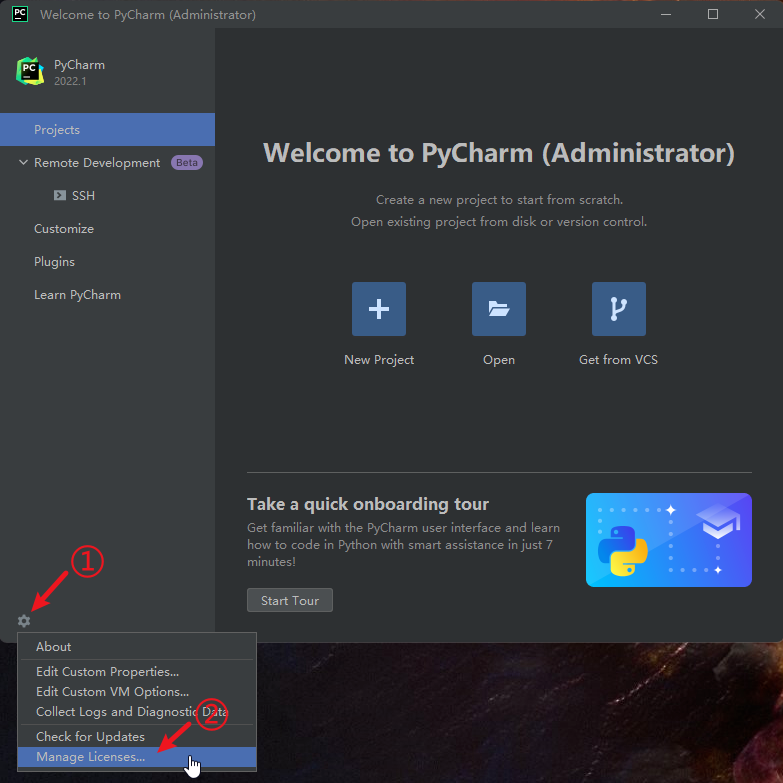
四:
点击“Activate New License”,接着选择“Activation code”,ctrl+v粘贴刚才复制的激活码,点击“Activate”,点击“Close”
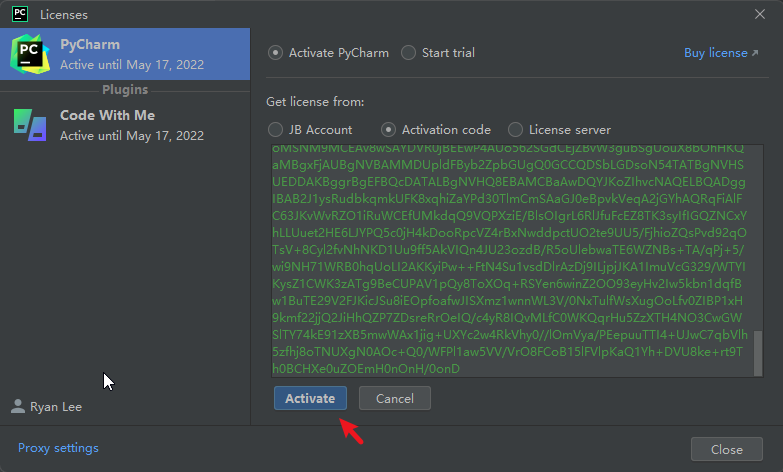
五:
重新启动PyCharm,创建新项目进行一些必要的设置,这里就不赘述,点击Help,点击About,如图所示,已激活!
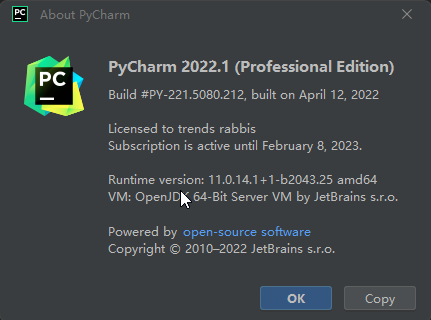
更新内容
对自定义软件包仓库的身份验证支持
配置基本 HTTP 身份验证以访问自定义软件包仓库,通过 PyCharm 轻松管理依赖项,无需切换到终端进行手动安装。 转到 Python Packages(Python 软件包)工具窗口,点击齿轮图标,点击对话框窗口中的加号,添加仓库 URL 并选择 Basic HTTP(基本 HTTP)选项输入所需凭据
新的 Notifications(通知)工具窗口
新的 Notifications(通知)工具窗口取代了旧的 Event Log(事件日志)工具窗口。 因此,实用建议和相关通知更加简洁醒目,确保您不会错过任何重要信息
对自定义类型渲染器的支持
通过自定义不同对象的显示格式,使调试会话更快更简单,特别是处理大型或多特性对象的情况。 请参阅文档,了解详细信息。
优化了单元复制粘贴
此前,在 Command(命令)模式下复制和粘贴单元时,无论是为了重新组织 Notebook 还是出于其他原因,都只有单元本身被粘贴到新位置,其输出不会。 这种行为在 PyCharm 2022.1 中发生了改变。
增强了对 TypedDict 的代码补全
通过为可用键提供代码补全,PyCharm 可让您轻松将 dict 文字用作函数的实参或从需要 TypedDict 的类中实例化对象。
从 Markdown 文件运行命令
如果 Markdown 文件包含需要执行的命令的指令(例如 README 文件),您可以使用间距中的运行图标直接从文件运行这些命令。
改进了 TypedDict 键特定警告
当创建为文字或使用 dict 构造函数创建的字典用于期望 TypedDict 的位置时,PyCharm 会显示每个键的错误消息,指向错误、缺失或意外的单个值。
END